サブ組を含む分解工程を定義する手順
製品から部品を取り外していく順序を定義する、分解工程ツリーを作成します。
- 利用製品(オプション):XVL Studio Standard 以上
ヒント: ここでご紹介するのは、分解されていく様子を静止画で確認するためのツリー作成手順です。工順・軌跡の自動作成で自動生成される部品移動アニメーションは取り外しのアニメーションにはなりませんのでご注意ください。
-
メニューバーから、を選択する
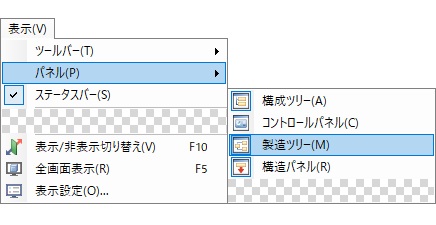
-
製造ツリー内の、を選択する
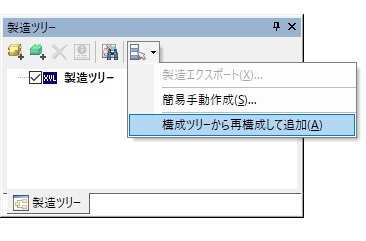
構成ツリー上のアセンブリ が製造アセンブリ
が製造アセンブリ に変化した、同じ構成のツリーが作成されます。
に変化した、同じ構成のツリーが作成されます。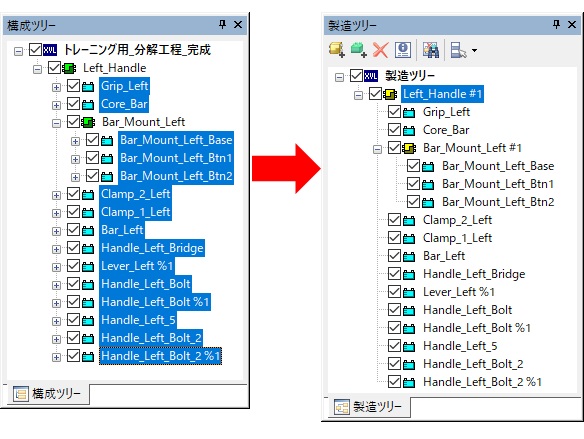
-
メニューバーから、を選択する
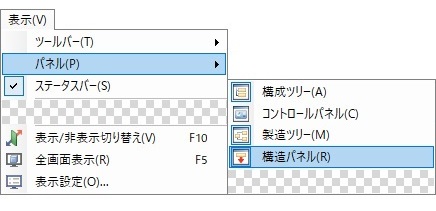
- 表示された構造パネル内の工程タブを選択する
-
 (基本工程の追加)ボタンをクリックする
マウスポインタが
(基本工程の追加)ボタンをクリックする
マウスポインタが に変わります。
に変わります。 -
パネル内の
 をクリックする
基本工程
をクリックする
基本工程 が追加されます。
が追加されます。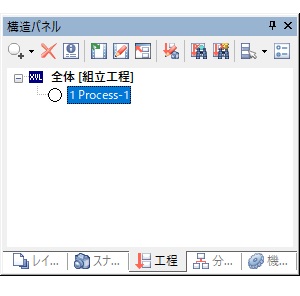
-
トップの製造アセンブリ
 を、工程
を、工程 までドラッグアンドドロップする
までドラッグアンドドロップする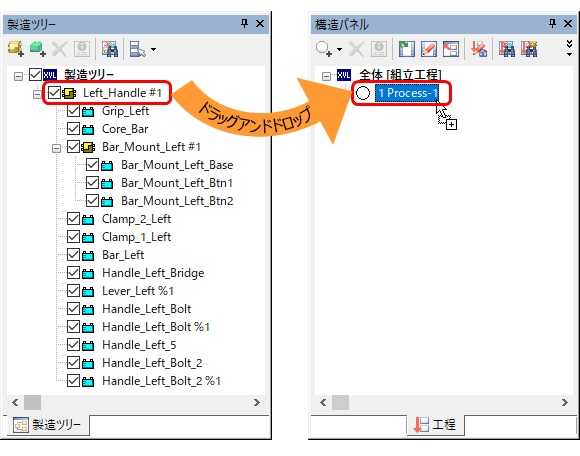
製造アセンブリを含む作業が登録されます。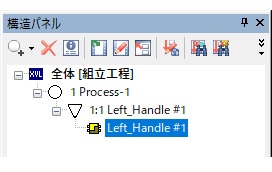
-
作業
 を選択し、
を選択し、 (工程の確認)ボタンをクリックする
(工程の確認)ボタンをクリックする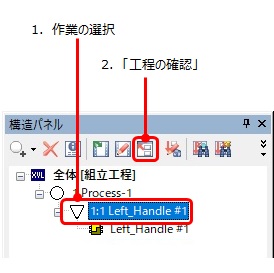
ヒント: 以下ダイアログメッセージが表示された場合は、以後このメッセージを表示しないにチェックを入れてはいボタンをクリックします。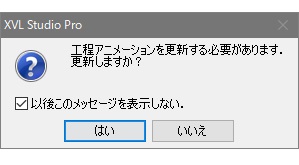
-
工程確認ダイアログ内の
 (次の作業を追加(分解))ボタンをクリックする
工程ツリーの一番下に空の分解作業が登録されます。
(次の作業を追加(分解))ボタンをクリックする
工程ツリーの一番下に空の分解作業が登録されます。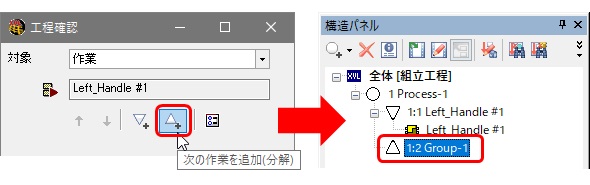
-
最初に取り外したい部品を 3D ビュー上で選択し、マウス右ボタンを押下しながら作業
 までドラッグアンドドロップする
までドラッグアンドドロップする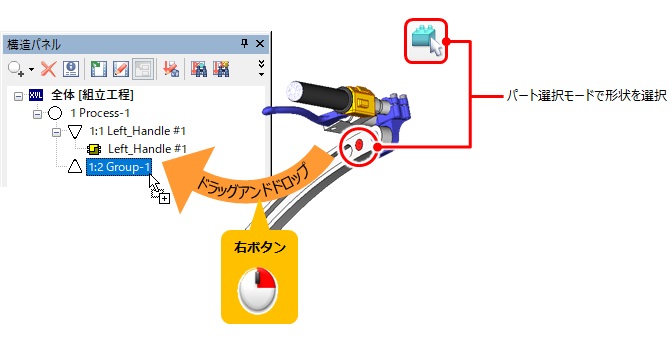
空の分解作業にパートが登録されると同時に、パートの名称やプロパティ情報が作業にコピーされます。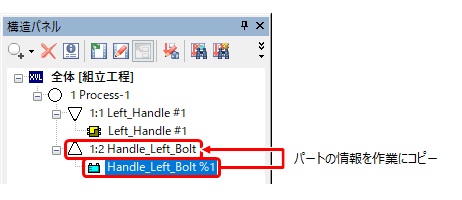
-
 (次の作業を追加(分解))ボタンをクリックする
登録された新規分解作業にターゲットが移り、前の作業に含まれる部品パートが非表示になります。
(次の作業を追加(分解))ボタンをクリックする
登録された新規分解作業にターゲットが移り、前の作業に含まれる部品パートが非表示になります。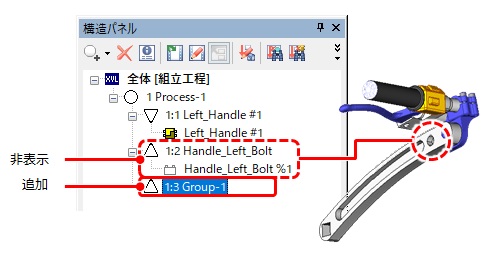
-
手順 9. 10 を繰り返して分解工程を定義する
- ツリーへの部品登録は、ドラッグ始点が 3D ビューの場合はマウス右ボタン、他ツリーの場合はマウス左ボタンを押下して行います。
- 複数の部品を選択し、纏めて 1 つの作業にドラッグアンドドロップできます。
- 製造アセンブリを作業に登録できます。
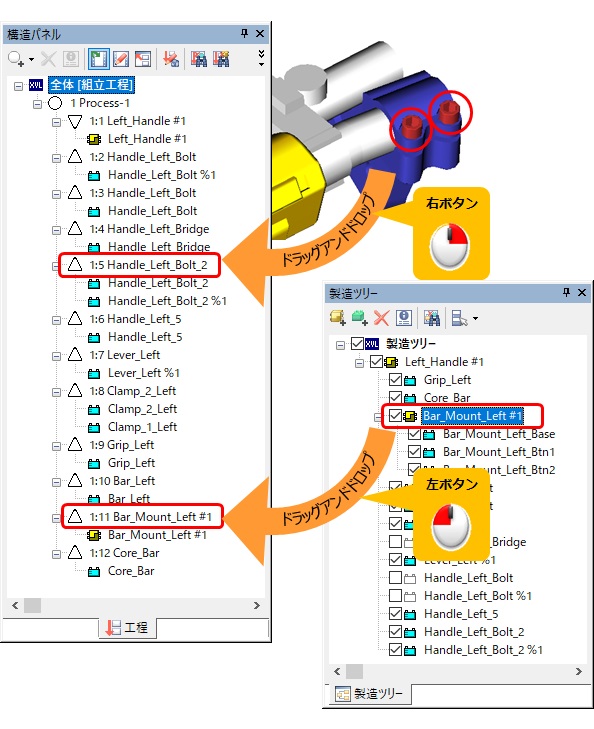
-
手順 5. 6 を実行して、サブ組のための工程を新規登録する
工程ツリーの一番下に、基本工程
 が追加されます。
が追加されます。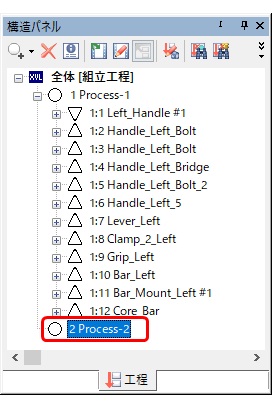
-
サブアセンブリを表す製造アセンブリ
 を、追加された工程
を、追加された工程 までドラッグアンドドロップする
までドラッグアンドドロップする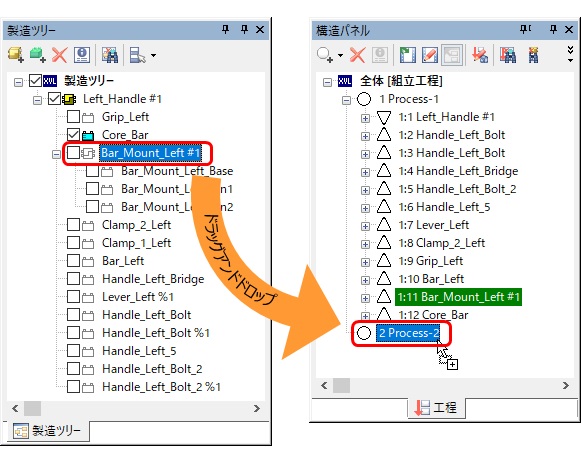
-
登録された作業
 を選択し、工程確認ダイアログ内の
を選択し、工程確認ダイアログ内の (選択工程の反映)ボタンをクリックする
(選択工程の反映)ボタンをクリックする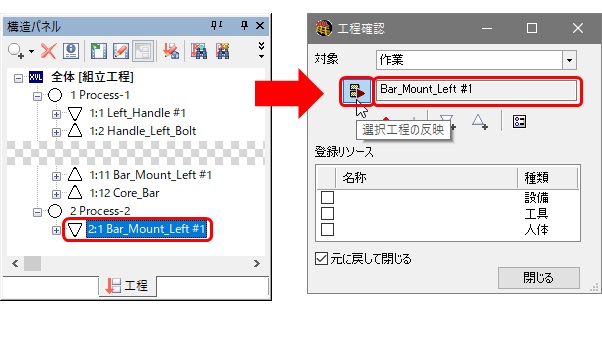
選択した作業配下の製造アセンブリが 3D ビュー上に表示されます。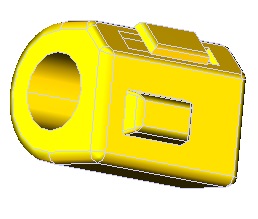
-
手順 9. 10 を実行して、製造アセンブリを構成する配下の部品を分解作業に登録する
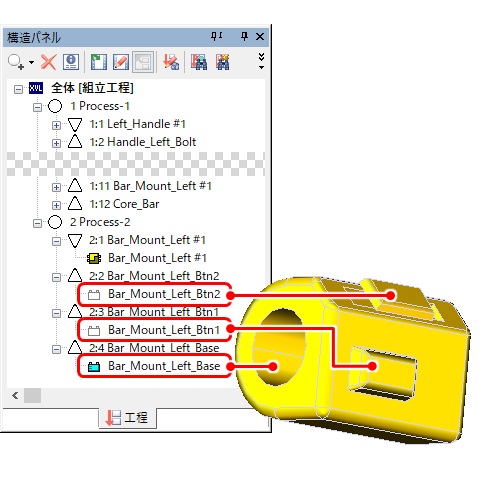
-
工程確認ダイアログ内の閉じるボタンをクリックする
全ての部品が表示されます。

- Process-1 では先にサブアセンブリを取り外しておく
- Process-2 ではサブアセンブリを構成する部品単位の分解を行う
